Как да промените посоката на текста в word?
Как да промените посоката на текста в Word? Ето няколко съвета за промяна на посоката на текста.
Променете посоката на текста в текстово поле или фигура
Промяна на посоката на текста в таблица
Преди да променим посоката на текста, трябва да решим къде искаме да променим посоката на вашия текст.
Препоръчани инструменти за производителност за Word
Kutools за Word: Интегриране на AI 🤖, над 100 разширени функции спестяват 50% от времето ви за обработка на документи.Безплатно сваляне
Таб на Office: Въвежда подобни на браузъра раздели в Word (и други инструменти на Office), опростявайки навигацията в множество документи.Безплатно сваляне
 Променете посоката на текста в текстово поле или фигура
Променете посоката на текста в текстово поле или фигура
Раздел Office: Предоставя интерфейси с раздели към Word, Excel, PowerPoint... |
|
Подобрете работния си процес сега. Вижте повече Безплатно сваляне
|
Както знаем, Text Box и Shapes имат функцията да променят посоката на текста. Можем да използваме текстово поле или форма, за да променим посоката на текста.
Стъпка 1: щракнете Поставете в лентата на лентата >> Text Box и изберете стил от падащото меню. & щракнете Поставете> Фигури и изберете стил от падащото меню. Вмъкнете текстово поле или начертайте фигура в позицията на курсора, където искате да промените посоката на текста. Въведете текста в текстовото поле или фигура.

Стъпка 2: щракнете върху текстовото поле или фигура > щракнете формат на лентата на лентата > щракнете Посока на текста

Стъпка 3: изберете посоката, която предпочитате, от падащото меню Посока на текста.

 Промяна на посоката на текста в таблица
Промяна на посоката на текста в таблица
Kutools за Word, удобна добавка, включва групи от инструменти за улесняване на работата ви и подобряване на способността ви да обработвате текстови документи. Безплатен пробен период за 45 дни! Вземи Го Сега!
Стъпка 1: щракнете Поставете > Маса за да вмъкнете таблица в позицията на курсора и да въведете текста в таблицата
Стъпка 2: изберете клетките, които съдържат текста, чиято посока искате да промените. Кликнете оформление на лентовата лента >Посока на текста.
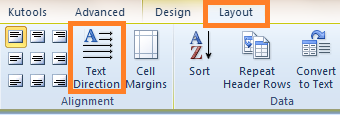
Стъпка 3: щракнете върху Посока на текста за промяна на посоката на текста.

Като алтернатива можете също да щракнете с десния бутон върху избрания текст, за да изберете желаната посока. Вижте екранната снимка:

Най-добрите инструменти за продуктивност в офиса
Kutools за Word - Подобрете своя Word опит с Over 100 Забележителни функции!
🤖 Kutools AI Assistant: Преобразувайте писането си с AI - Генериране на съдържание / Пренаписване на текст / Обобщаване на документи / Запитване за информация въз основа на Документ, всичко това в Word
📘 Владеене на документи: Разделяне на страници / Обединяване на документи / Експортиране на селекция в различни формати (PDF/TXT/DOC/HTML...) / Пакетно конвертиране в PDF / Експортиране на страници като изображения / Отпечатайте няколко файла наведнъж...
✏ Редактиране на съдържанието: Пакетно намиране и замяна в множество файлове / Преоразмеряване на всички снимки / Транспониране на редовете и колоните на таблицата / Преобразуване на таблица в текст...
🧹 Почистване без усилие: Изметете Допълнителни пространства / Прекъсвания на раздели / Всички заглавки / Текстови полета / Хипервръзки / За повече инструменти за премахване се насочете към нашия Премахване на група...
➕ Творчески вложки: Вмъкване Хилядни разделители / Квадратчета / Радио бутони / QR Code / Баркод / Таблица с диагонални линии / Надпис на уравнение / Надпис на изображението / Надпис на таблица / Множество снимки / Открийте повече в Вмъкване на група...
🔍 Прецизни селекции: Точна точка конкретни страници / таблици / форми / заглавни параграфи / Подобрете навигацията с още Изберете функции...
⭐ Звездни подобрения: Навигирайте бързо до всяко място / автоматично вмъкване на повтарящ се текст / безпроблемно превключване между прозорците на документи / 11 Инструменти за конвертиране...
